Před několika lety společnost Facebook akvírovala aplikaci WhatsApp. Od té doby se WhatsApp dočkal jedné významné inovace, a to je podpora GIFů. Facebook se však obecně rozhodl ponechat WhatsApp v podstatě tak, jak ho získal. Je známo, že Facebook často inspiruje funkcemi Snapchatu, které následně integruje do svých platforem jako Facebook, Messenger a Instagram. Nyní WhatsApp přichází s obměněným způsobem sdílení aktualizací stavu, které se velmi podobají příběhům známým ze Snapchatu. Uživatelé mohou nově do svého stavu na WhatsApp přidávat fotografie, videa i GIFy. Tyto aktualizace jsou viditelné po dobu 24 hodin a uživatel má kontrolu nad tím, kdo je může zobrazit. Následující text vám ukáže, jak nová funkce funguje.
Jak získat přístup k nové funkci stavu
Implementace této funkce probíhá postupně u jednotlivých uživatelů. Pokud ji ve své aplikaci ještě nevidíte, buďte trpěliví. Nemusíte aktualizovat aplikaci WhatsApp, pokud používáte její nejnovější verzi. Jakmile bude tato funkce pro vás dostupná, karta „Oblíbené“ se automaticky změní na kartu „Stav”.
Jak přidat do stavu fotografie, videa a GIFy
Spusťte WhatsApp a přejděte na kartu „Stav“. Stav aktualizujete klepnutím na ikonu, která připomíná kruh s plusem. Tím se otevře hledáček fotoaparátu, pomocí kterého můžete pořídit novou fotografii nebo video.
Pokud chcete sdílet video nebo fotku z galerie, nebo přidat GIF, klepněte na ikonu fotografie v levém dolním rohu. Odtud můžete vybrat obrázek nebo video, nebo klepnutím na „GIF“ v levém dolním rohu, můžete GIF hledat a vložit.
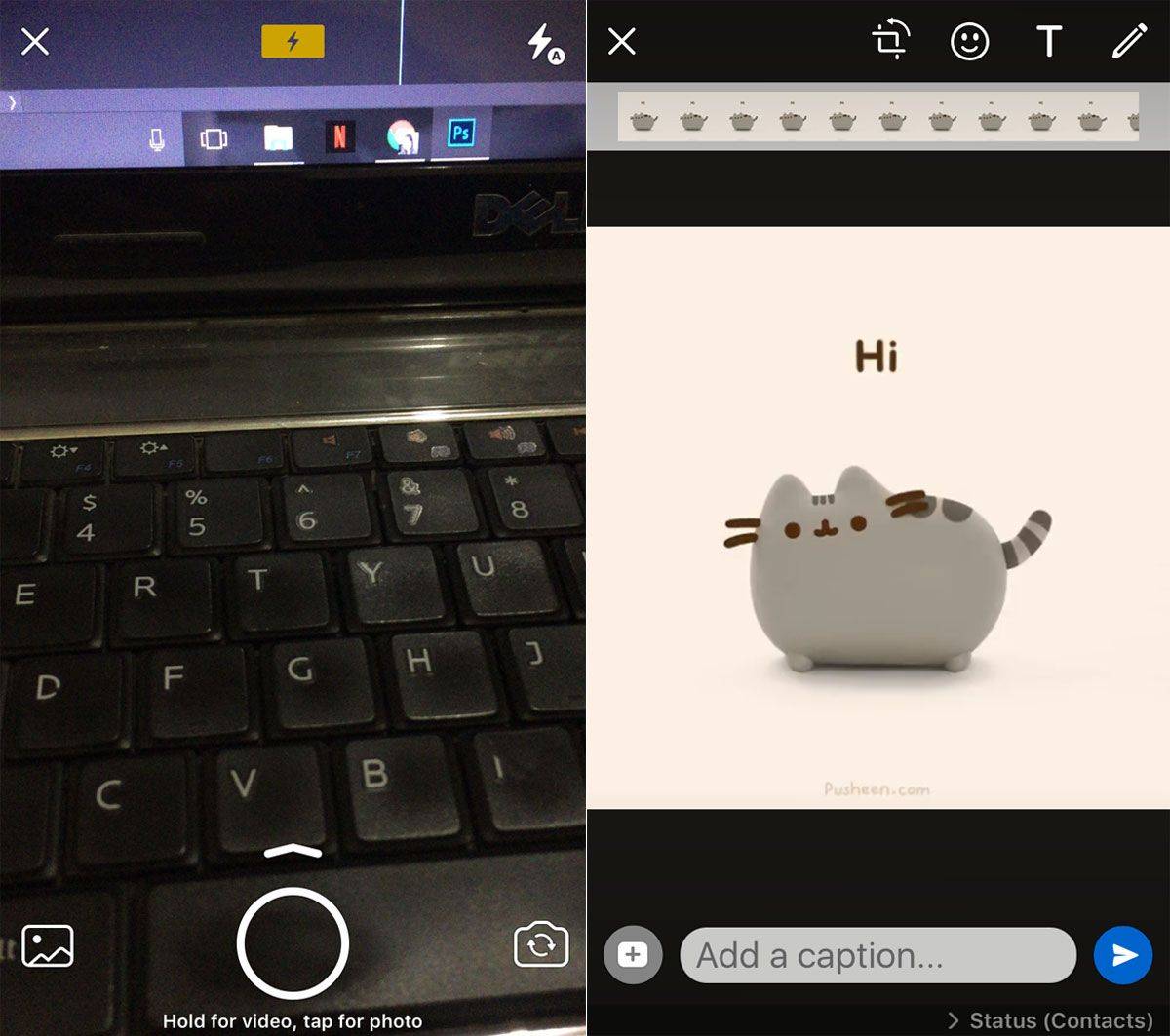
Fotografie, videa i GIFy sdílené ve vašem stavu na WhatsApp můžete obohatit kresbami a textem. Pro sdílení s ostatními uživateli klepněte na tlačítko odeslání. Sdílení stavu trvá obvykle jen několik málo vteřin.
Po klepnutí na váš sdílený stav zjistíte, kolik lidí si ho prohlédlo.
Jak smazat aktuální stav na WhatsApp
Přejděte na kartu „Stav“ a přejeďte prstem doleva po vašem stavu. Objeví se tlačítko „Smazat”. Klepnutím na něj svůj aktuální stav odstraníte.
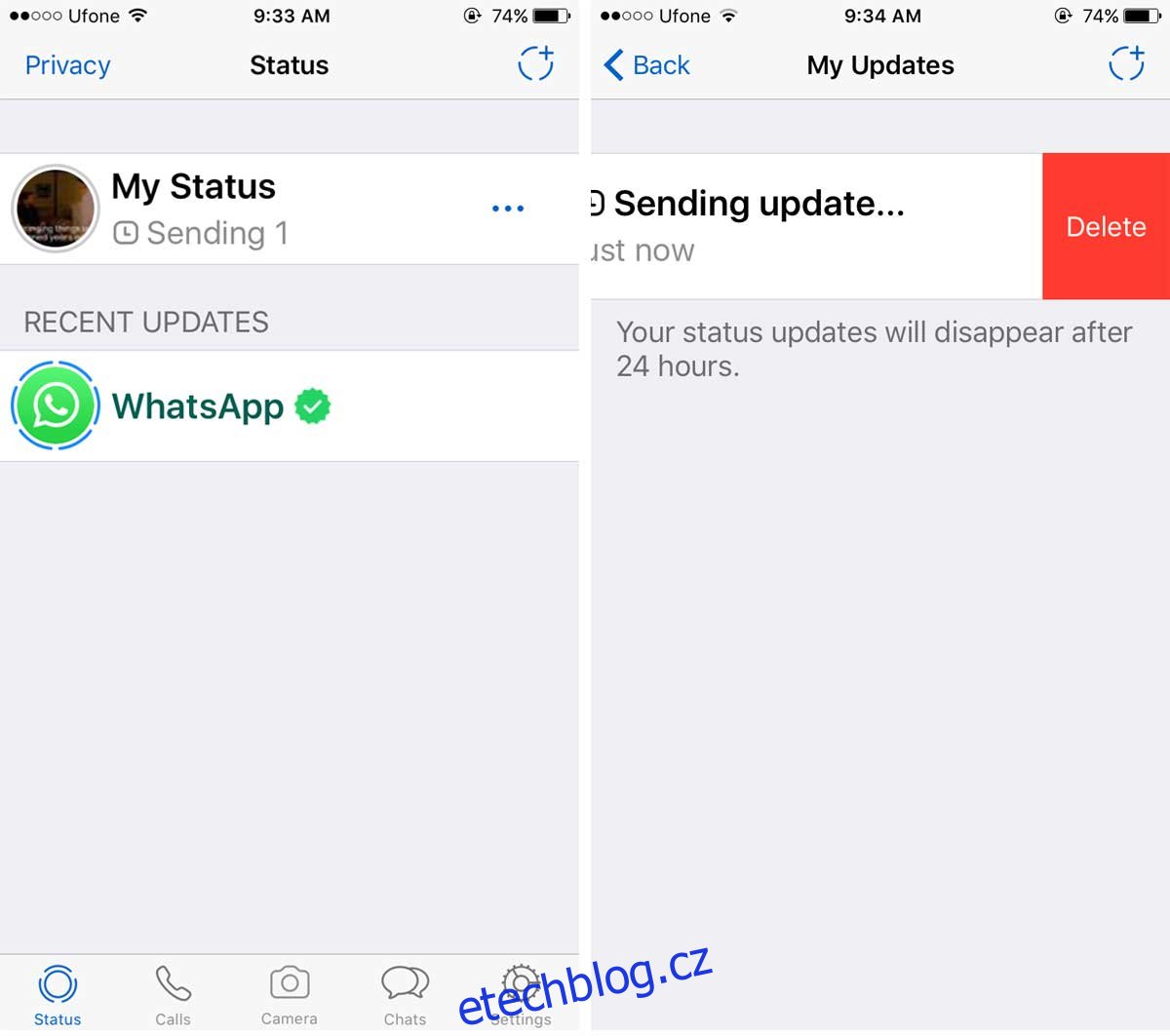
Nastavení soukromí stavu
WhatsApp vždy nabízel možnosti nastavení soukromí pro váš stav. Již dříve, kdy jste mohli sdílet pouze textový stav, jste měli možnost sdílet jej se všemi, pouze se svými kontakty, nebo s nikým. Nastavení soukromí doznalo mírných změn. Nyní můžete svůj stav sdílet s vašimi kontakty, se všemi kontakty s určitými výjimkami, nebo pouze s vybranými kontakty.
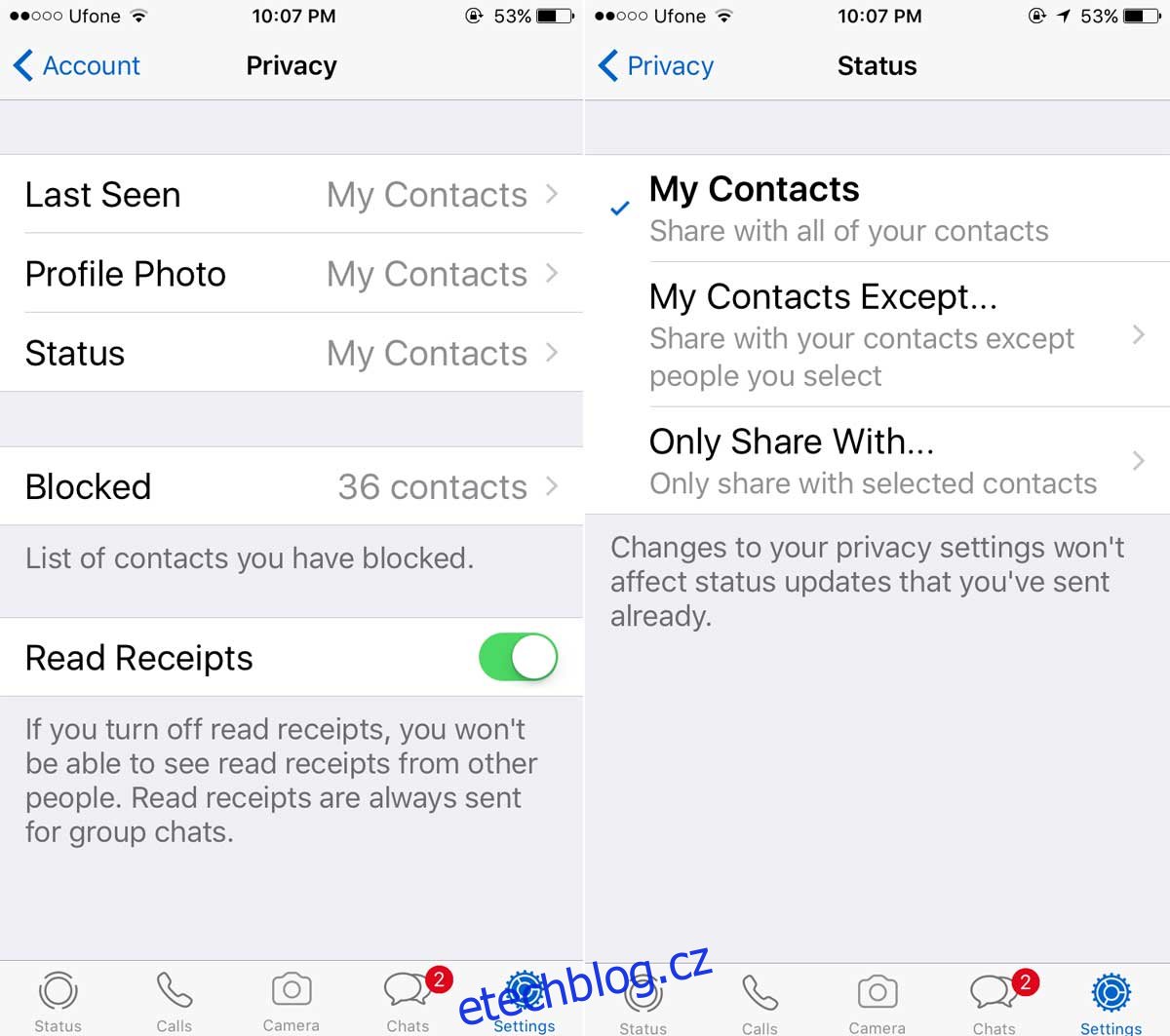
Pokud chcete změnit nastavení soukromí, přejděte do „Nastavení“ aplikace WhatsApp a vyberte možnost soukromí v sekci „Účet > Soukromí > Stav“.
Zobrazení stavů na WhatsApp
Váš vlastní stav si můžete prohlédnout na kartě „Stav“. Na stejném místě se zobrazuje seznam aktualizací stavů vašich kontaktů. Klepnutím na konkrétní stav jej zobrazíte. Aktualizace se posouvají automaticky, ale pokud během prohlížení klepnete na pravou stranu obrazovky, přeskočíte na následující obrázek. Pokud klepnete na levou stranu obrazovky, přeskočíte na obrázek předchozí. Přejetím prstem doprava se vrátíte zpět na obrazovku „Stav“.
Na stav můžete reagovat obrázkem. Stačí klepnout na „Odpovědět“ ve spodní části stavu, na který chcete reagovat.